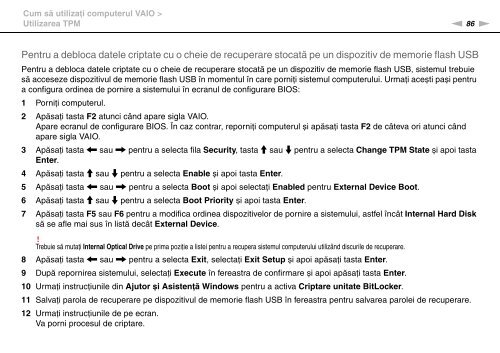Sony VGN-Z41ZRD - VGN-Z41ZRD Mode d'emploi Roumain
Sony VGN-Z41ZRD - VGN-Z41ZRD Mode d'emploi Roumain
Sony VGN-Z41ZRD - VGN-Z41ZRD Mode d'emploi Roumain
Create successful ePaper yourself
Turn your PDF publications into a flip-book with our unique Google optimized e-Paper software.
Cum să utilizaţi computerul VAIO ><br />
Utilizarea TPM<br />
n 86<br />
N<br />
Pentru a debloca datele criptate cu o cheie de recuperare stocată pe un dispozitiv de memorie flash USB<br />
Pentru a debloca datele criptate cu o cheie de recuperare stocată pe un dispozitiv de memorie flash USB, sistemul trebuie<br />
să acceseze dispozitivul de memorie flash USB în momentul în care porniţi sistemul computerului. Urmaţi acești pași pentru<br />
a configura ordinea de pornire a sistemului în ecranul de configurare BIOS:<br />
1 Porniţi computerul.<br />
2 Apăsaţi tasta F2 atunci când apare sigla VAIO.<br />
Apare ecranul de configurare BIOS. În caz contrar, reporniţi computerul și apăsaţi tasta F2 de câteva ori atunci când<br />
apare sigla VAIO.<br />
3 Apăsaţi tasta < sau , pentru a selecta fila Security, tasta M sau m pentru a selecta Change TPM State și apoi tasta<br />
Enter.<br />
4 Apăsaţi tasta M sau m pentru a selecta Enable și apoi tasta Enter.<br />
5 Apăsaţi tasta < sau , pentru a selecta Boot și apoi selectaţi Enabled pentru External Device Boot.<br />
6 Apăsaţi tasta M sau m pentru a selecta Boot Priority și apoi tasta Enter.<br />
7 Apăsaţi tasta F5 sau F6 pentru a modifica ordinea dispozitivelor de pornire a sistemului, astfel încât Internal Hard Disk<br />
să se afle mai sus în listă decât External Device.<br />
!<br />
Trebuie să mutaţi Internal Optical Drive pe prima poziţie a listei pentru a recupera sistemul computerului utilizând discurile de recuperare.<br />
8 Apăsaţi tasta < sau , pentru a selecta Exit, selectaţi Exit Setup și apoi apăsaţi tasta Enter.<br />
9 După repornirea sistemului, selectaţi Execute în fereastra de confirmare și apoi apăsaţi tasta Enter.<br />
10 Urmaţi instrucţiunile din Ajutor și Asistenţă Windows pentru a activa Criptare unitate BitLocker.<br />
11 Salvaţi parola de recuperare pe dispozitivul de memorie flash USB în fereastra pentru salvarea parolei de recuperare.<br />
12 Urmaţi instrucţiunile de pe ecran.<br />
Va porni procesul de criptare.